Thinkpad 系列电脑,装win10无限卡死在登录界面 解决方案及bug report!
除了标题的描述外,此方法还适用于:
1. 电脑 (主要还是以 Thinkpad 系列电脑 为主)win7 升级win 10 失败,用各种洁净方法 安装纯净版也失败。
2. 电脑安装Win10系统,重启后一直卡在 “准备就绪”阶段,直到卡死。(也就是 屏幕中的圈 卡死不转了)
2. 电脑安装Win10系统,重启后一直卡在 “ 海内存知己,天涯若比邻 ” 界面,直到卡死。(也就是 屏幕中的圈 卡死不转了)
多放几个标题,方便大家碰到了 相同 问题,能 百度 快速的 搜索到,并且 迅速 解决。
毕竟 重装系统 ,就是为了快速的用上。
以上 标题中的问题的 关键点 在于:出现了 以上标题中的问题,
强制重启,以及 重装Win10 各种版本系统,甚至Win8各种版本系统,都不行。
但是 换回 Win7 系统,就可以正常安装。
如果,不是上述,情况,还请你,移步百度去找找 其他原因。
------------------------------------------------------------------------分割线---------------------------------------------------------
今天写下这个日志,就是为了记录,我给别人装了那么多以及各种系统后,暗藏的问题,我现在才意识到。
>>>故事一:>>>>>>>>>>>>>>>>>>>>>>>>>>>>>>>>>>>>>>>>>>>>>>>>>>>>>>>>>>>>>>>>>>>>>>>>>>>>>
现在2019年9月7日。年初给朋友电脑装系统,拿到手的是 Thinkpad 系列。机子大概是12年的。感觉有些老了。需要装Win10系统。
毕竟现在都快2020年了。Win10系统也趋于稳定,并且扁平化界面,以及其他功能就是好用。
开启装逼模式,格盘,重新分区,等等等。
结果每次 一装好 Win10系统,重启到开机界面,转圈,转圈,就卡死了。怎么操作也不行,只能强制重启。如下图:

后来,没办法啊,电脑还是要赶紧用的。最后试了各种版本,装上Win8.1 系统。尴尬啊。
事后,带着一丝疑问。一直以为是电脑可能太老了,不能装Win10,也是没放在心上。
>>>故事二:>>>>>>>>>>>>>>>>>>>>>>>>>>>>>>>>>>>>>>>>>>>>>>>>>>>>>>>>>>>>>>>>>>>>>>>>>>>>>
接下来是在2019年8月中旬,我又拿到另一个朋友的笔记本。是ThinkPad W530 系列。也是需要把Win7 换成Win10。
电脑配置如下:
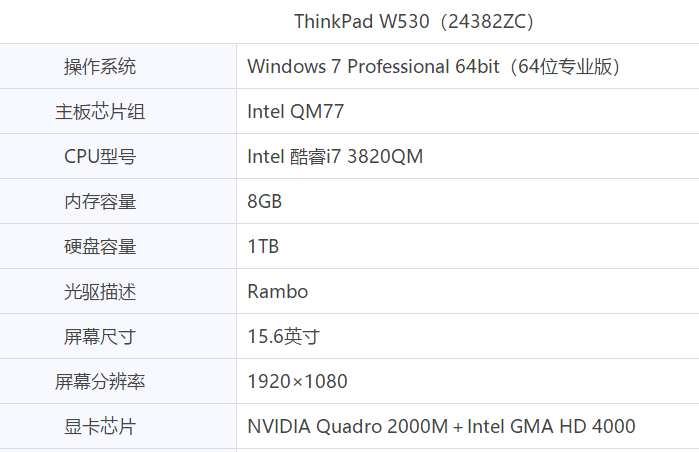
ThinkPad W530(24382ZC)笔记本 虽然有些老。
但作为一款联想Thinkpad高端工作站系列机型来讲,做工和性能上绝对是很给力的,
16GB内存(因为加了个8G内存条),确保了性能与存储空间的发挥,1920*1080P的全高清分辨率屏幕,
专业独立显卡,可以满足用户的制图需求。
>>>>>>>>>>>>>>>>>>>>>>>>>>>>>>>>>>>>>>>>>>>>>>>>>>>>>>>>>>>>>>>>>>>>>>>>>>>>>>>>
这次采用的U盘PE安装,方便快捷。
结果出现 同样的问题,Win10系统 一装完,重启就 转圈卡死。What? 这个画面似曾相识?如下图:

回想到 故事一,这个时候,脑子里就想了,这肯定不是偶然现象,也应该不是电脑问题,这种配置电脑不能运行Win10?
打死我也不信,可能真是自己忽略了什么关键配置。
>>>>>>>>>>>>>>>>>>>>>>>>>>>>>>>>>>>>>>>>>>>>>>>>>>>>>>>>>>>>>>>>>>>>>>>>>>>>>>>>
带着疑问,就去问 度娘。 结果 一条 坑爹的经历就开始了。
百度一时爽,一直百度一直爽。百度一开始,欲罢不能啊。浏览器 打开 的页面,感觉浏览器都快崩了。

>>>坑爹历程开始:>>>>>>>>>>>>>>>>>>>>>>
1. 说装的系统有问题,让换其他版本的系统。
然后就开始 傻子似的 换系统,从18版本 都换到17版本,也换到LTSB版本,还有LTSC版本,甚至 Win 8.1 都不行,一把辛酸一把泪。

2. 在“准备就绪”界面 让等一晚上,甚至一天??装个系统,我是造电脑去了?
纳尼?别骗我了。再垃圾的电脑也不能一晚上吧。


3. 说是电脑不支持,AHCI驱动。让在BIOS中, 把硬盘模式从SATA改为IDE改为:IDE Mode模式。


说的有模有样,当然是屁颠屁颠的试试啦。事实证明,然而并没有什么乱用。
甚至 ThinkPad 这个系列根本就没有这个选项。

4. 还有让把Boot Mode 设置成 UEFI的 ,结果 ThinkPad 这个系列也 根本没有这一项。
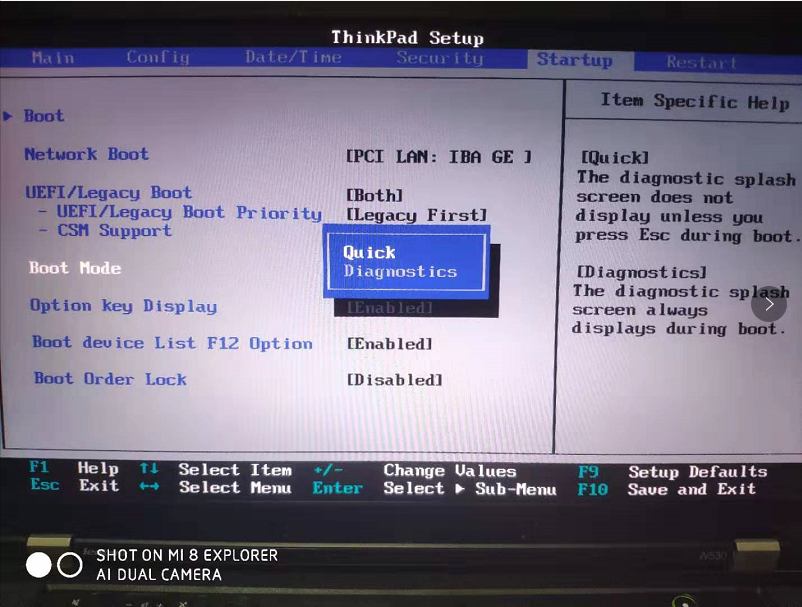
在这里,大概说一下 BIOS中设置 Boot Mode 设置成 UEFI 和 Legacy support 有什么区别?
其实,UEFI和legacy support是两种不同的引导方式。使用UEFI只支持64为系统且磁盘分区必须为gpt模式;
自从Win8之后,系统更是进一步优化了UEFI支持,能够实现瞬时开机。
以下是详细介绍:
1、UEFI和legacy support是两种不同的引导方式,UEFI是新式的BIOS,legacy是传统BIOS。二者可以转换:
2、UEFI只支持64为系统且磁盘分区必须为gpt模式,传统BIOS使用Int 13中断读取磁盘,每次只能读64KB,非常低效,而UEFI每次可以读1MB,载入更快。此外,自从Win8之后,系统更是进一步优化了UEFI支持,能够实现瞬时开机;
不过,根据其他资料。OS Optimized Defaults 的关闭 就算是 切换到了 UEFI 模式。
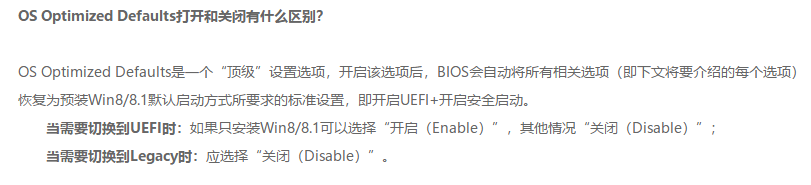
这个可以 进行配置。但是,重装系统后还是不行,应该还有其他地方的问题。

番外:OS Optimized Defaults 怎么设置
OS Optimized Defaults 是针对 Windows 8.1开启特殊BIOS设置,提升Windows 8.1开机安全性,独占机器启动权,可以选择关闭,
开启的话会拒绝Windows 8以下级别系统启动,如:Windows 7、Linux、Mac OS X第三方U盘、PE、维护系统之类的启动。
OS Optimized Defaults 开关可以理解为 UEFI 和 传统BIOS 的切换。改完后,一定要按F9键,恢复默认设置。
如果安装Windows 8/8.1 64-bit或更高版本系统(要求以UEFI模式安装),此设置默认值为Enabled(或:Windows 8 64-bit)。
若安装Windows 8 32-bit 或 Windows 7 等系统,此设置默认值为Disabled(或:Other OS)如下图:
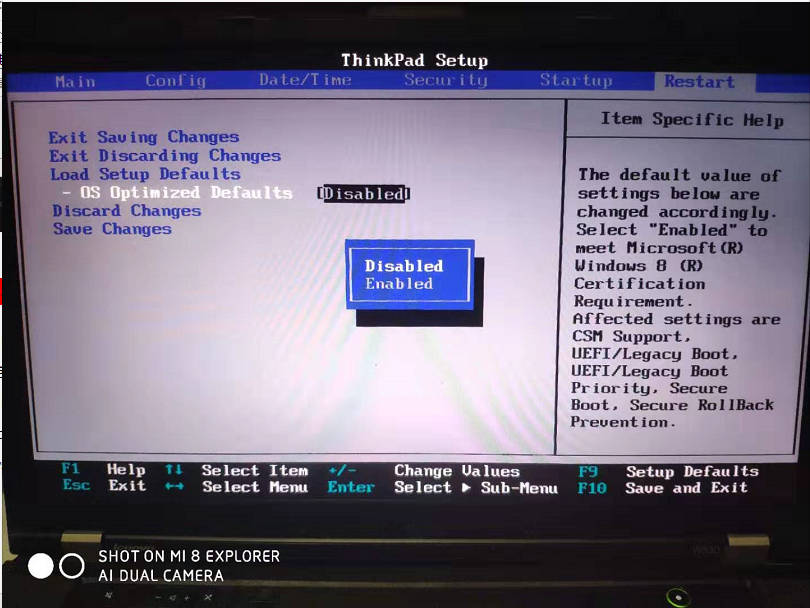
终于在 一篇文章中 看出了 一些端倪。附上原文链接。
文章内容说,是显卡问题。需要切换显卡。

解决方法:
首先 需要 对双显卡的电脑,了解 去区分 这两个显卡 。
DIS 即 Discrete Display 。独立显卡IGD 即 Integrated Display 集成显卡。
NVIDIA Optimus 是NVIDIA 公司最新开发的双显卡 。它可以实现笔记本电脑中独立显卡与主板内置显卡之间无缝、自动、实时的切换(用户无需重启或手动调整),从而实现能源的节约。
大概了解之后 ,我们就可以在 BIOS 中,将显卡设置修改,原来是 Discrete,修改为 Nvidia Optiums!
同时也可以解决一下问题:
Think W530 如何让在 BIOS 中屏蔽集成显卡?
BIOS 里关掉集成显卡应该选 integrated 还是选discrete?
开机F1进BIOS(我是W530)分2步
1.Config----->Display----->回车----->Graphics Device----->回车----->DiscreteGraphics----->回车
2.Config----->Os Detection for NVIDIA Optimus----->回车----->Disabled----->回车----->F10----->回车
如下图:
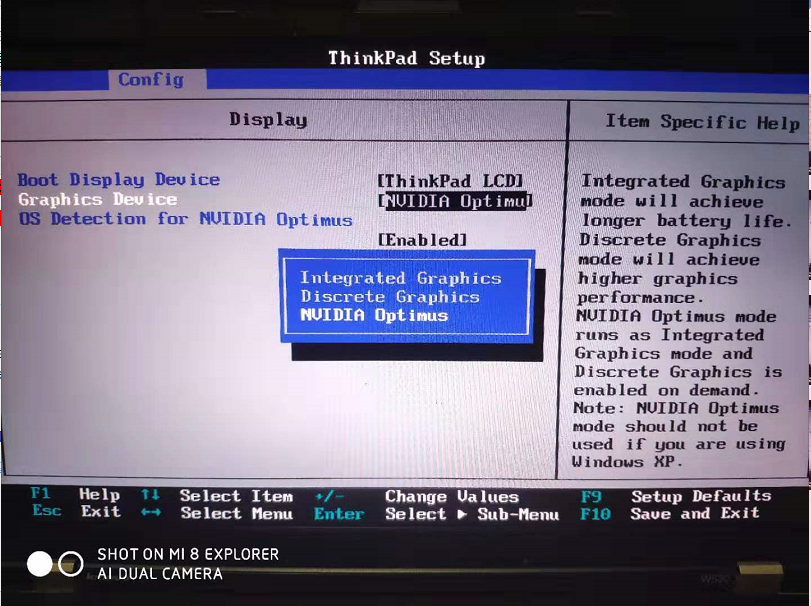
操作完,重装了系统。不错。问题,终于解决啦!
熟悉的Windows 语音。
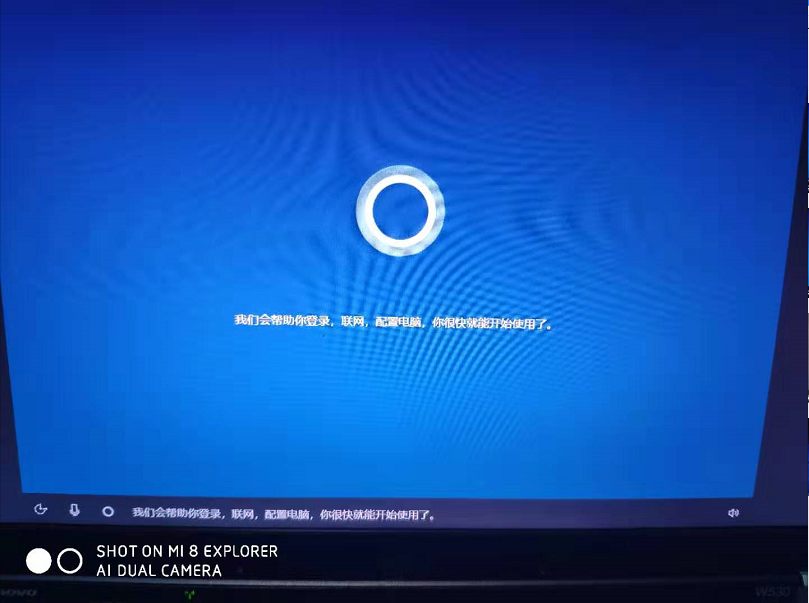
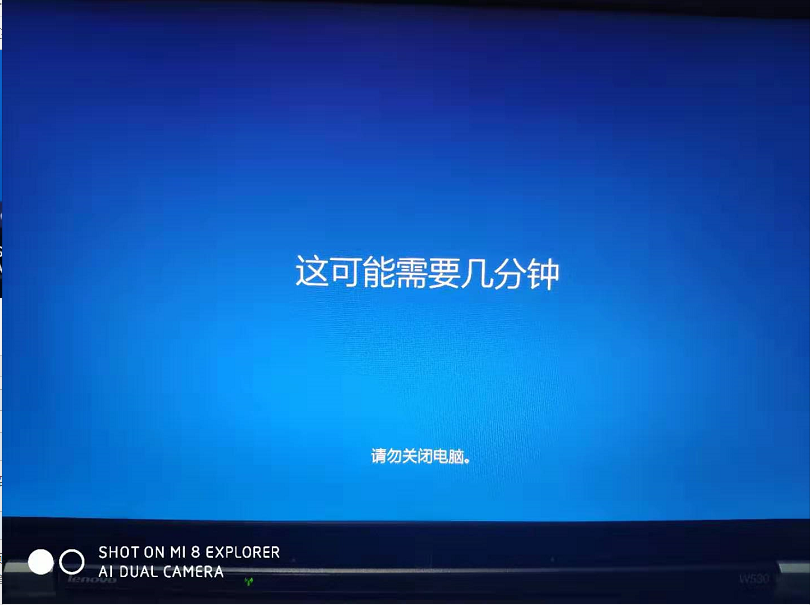

熟悉的 登录界面:
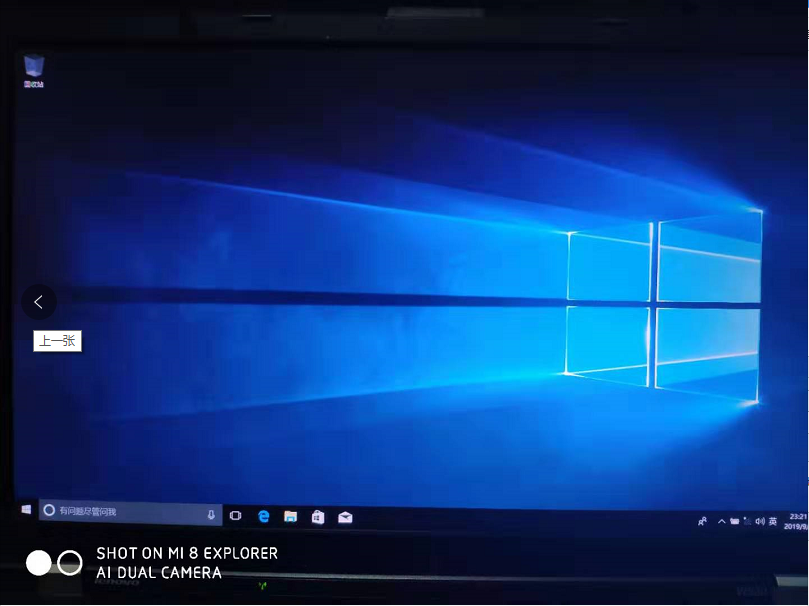
WIN10专业版 没问题。终于用上Win10了!
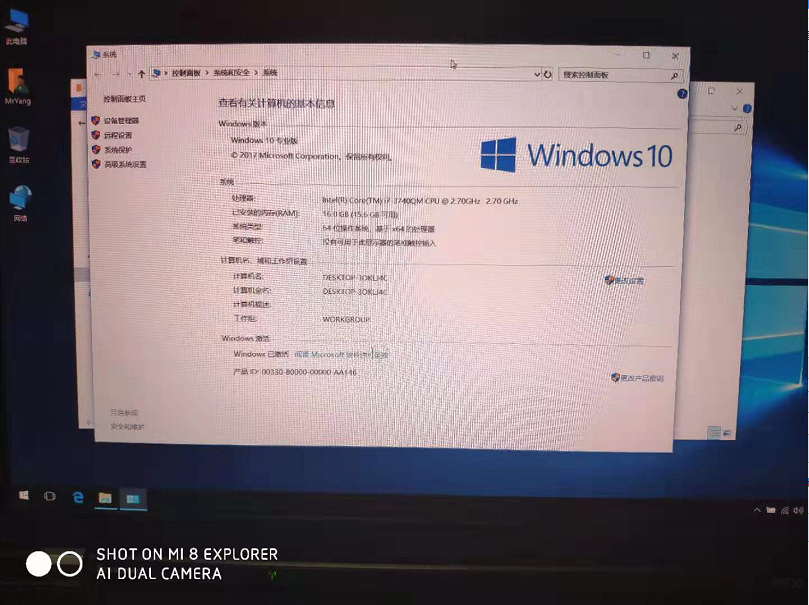
最后附上 一个 各种品牌电脑进入 BIOS 图:
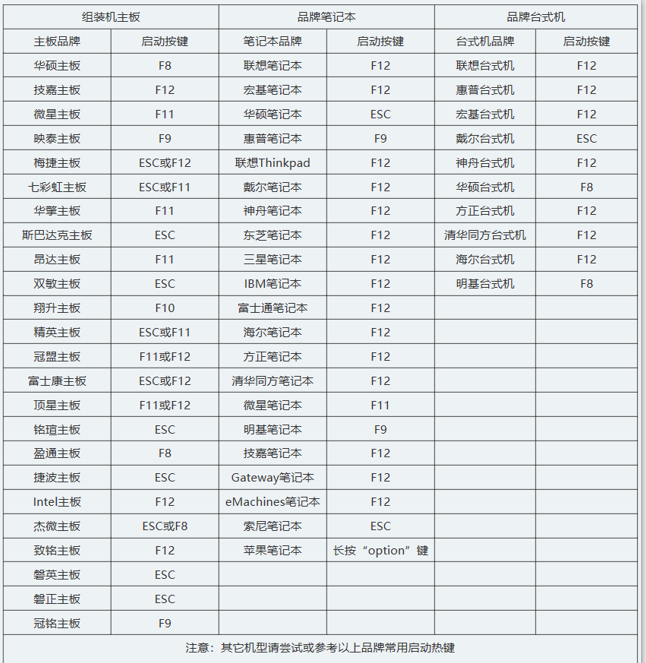
温馨提示:
装系统前,bios 里面的 Secure boot 是处于:enable 状态的,
要重装系统,需要把Secure boot 设置为:Sdisable状态。
有朋友 就会问,装好系统还需要改回来吗,所以在这里再说一下 Secure Boot 是什么。
其实Secure Boot是uefi设置中的一个自规格,简单地来说就是一个参数设置选项,
它的作用体现在主板上只能加载经过认证过得操作系统或者硬件驱动程序,从而防止恶意软件侵入。
Secure BOOT设计之初作用是防止恶意软件侵入。
事实上它能够做到的仅仅是,当电脑引导器被病毒修改之后,它会给出提醒并拒绝启动,避免可能带来的进一步损失。
分析人士认为,微软设计Secure Boot的原本用意可能是出于保证系统安全,但结果似乎成了PC厂商保护市场垄断、阻碍竞争的一种手段。
似乎也有为了防止安装Windows操作系统的电脑改装linux的目的。
因此:
Secure boot + 快速启动 + 全盘加密 + 强windows密码 + BIOS密码,才能保证你电脑里面的数据 除了你别人都别想打开,
单单启用这个选项,没啥作用,当然,启用了也没啥影响。
希望对你有帮助。
by不言谢
不要和别人比,要赢得是自己。(ง •̀_•́)ง
本文来自博客园,作者:不言谢,转载请注明原文链接:https://www.cnblogs.com/byx1024/p/11479067.html


 浙公网安备 33010602011771号
浙公网安备 33010602011771号